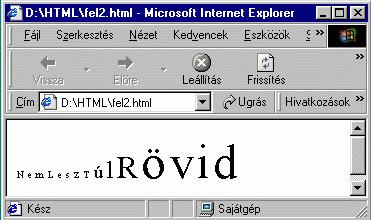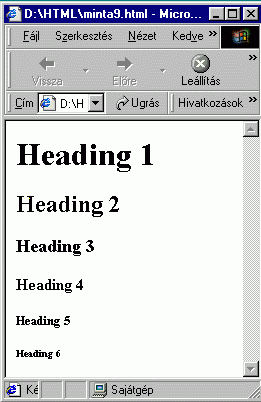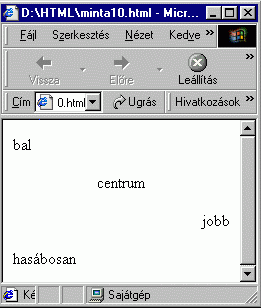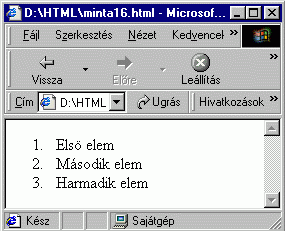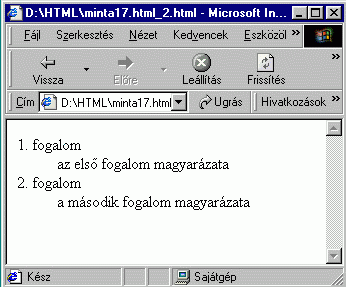Tamás Ferenc: HTML-tanfolyam
22.1.) A HTML logikája
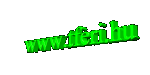 A HTML egy angol mozaikszó. Eredetiben: HyperText Markup Language
(=Hipertext jelölő nyelv).
A HTML egy angol mozaikszó. Eredetiben: HyperText Markup Language
(=Hipertext jelölő nyelv).
Eredeti verzióját a World Wide Web Consortium
Címük: w3.org
adta ki és a hivatalos szabványt
ma is ez a szervezet írja tovább - a gyakorlati technikák alapján.
Ezen könyv a HTML 4.01-es szabványát tárgyalja, mely a jelenlegi egyik legelterjedtebb
a mai interneten. Pontos URL-je:
http://www.w3.org/TR/REC-html40/.
A HTML nyelv alapja, mint oly' sok minden informatikai
apróságnak, a hétköznapi angol nyelv kifejezései.
Maga a nyelv "TAG"-ekből áll. (kiejtése: "teg"!)
Minta:
|
<EzEgyTag> Ez a közbülső
szöveg, amire vonatkozik. </EzEgyTag>
|
Ezek a bizonyos TAG-ek rendkívül sokfélék
lehetnek. Szerencsére a nyelv alapjai igen egyszerűek. Egy
HTML-lap megírás után egyből megtekinthető
bármelyik Internetes böngészőben - akár
kapcsolat nélkül is. Weblap szerkesztésére a
legegyszerűbb program egy Jegyzettömb. Fontos, hogy a kész
file-nak HTM vagy HTML kiterjesztést adjunk és a névben
legyünk meglehetősen kényesek. Ha minimum Windows 95-ös
környezethez szoktunk, akkor általában hosszabb és
többtagú file-nevekben szoktunk menteni. Az internet erre meglehetősen
kényes. Saját érdekünkben és azért
is, hogy a file minden féle-fajta környezetben jól megtekinthető
legyen az oldal, egyszerűbb, tagolatlan és ékezet nélküli
neveket használjunk. A könyvben végig ilyen file-okat
használunk!
Most nézzük meg a legegyszerűbb weblapot!
Egyszerű weblap: (minta1.html)
|
<HTML> Szia, itt vagyok!
</HTML>
|
A dolog lényege, hogy nem kell tagolni a szöveget, nem kell
semmi különös formátumos trükköt ismerni,
csak a kész anyagot megnézni és már működik
is a weblap. Ráadásul egyszerűbb lapok esetén
ez minden egyes gépen ugyanígy néz ki.
Nem szabad elfelejteni, hogy egy weblapot mindig <HTML> és
</HTML>
tagek közé kell tenni. Ami viszont fontos, hogy a HTML-nyelvben
lényegtelen a kisbetű-nagybetű különbsége.
Tehát a <HTML>,
<html>,
<Html>
és
<HtmL> ugyanazt jelentik!
Problémát okozhat, hogy a szöveget nem túl
egyszerű formázni. Például próbáljuk
ki a következő file-t: (minta2.html)
<HTML>
Egyes sor.
Kettes sor.
Harmas sor.
</HTML> |
Ekkor a következő fog megjelenni egy böngésző
ablakában:

|
Ahhoz, hogy egy szöveg az eredeti formázás szerint nézzen
ki a <PRE> tagot kell
használni. (PRE=Preformatted - előre formázott)
Az előző file helyesen így néz ki: (minta3.html)
<HTML>
<PRE>
Egyes sor.
Kettes sor.
Harmas sor.
</PRE>
</HTML> |
Ha nem vagyunk hajlandóak szöveg formázásával
szórakozni, akkor egyszerűbb megoldás a formázást
a böngészőre bízni. Minden sor végén
egyszerűen egy <BR>
taget kell tenni, melynek hatására a böngésző
automatikusan új sort kezd. Vigyázat! Ennek a tagnek
kivételesen nincsen zárótagje! Tehát a helyes
- és egyszerű - forma a következő: (minta4.html )
|
<HTML><PRE>Egyes sor.<BR>Kettes sor.<BR>Harmas
sor.</PRE></HTML>
|
Természetesen az egyes sorokat külön bekezdésben
is írhatjuk, de így egyetlen sorban is elérjük
a megfelelő hatást.
22.2.) Betűk formázása
A dolog igen egyszerű, hiszen lehet egy betű félkövér
(Bold = B), aláhúzott (Underlined = U), illetve döntött
(Italic = I)
A megfelelő tagek ezek szerint: <B>Bold</B>,<U>Underlined</U>,
illetve <I>Italic</I>.
Az előbbi parancsok persze kombinálhatók is: <B><I>Félkövér
Dőlt </I></B>
Egyetlen dologra kell vigyázni csupán: A sorrendet mindig
be kell tartani. Gyakorlatban ez azt jelenti, hogy mindig a legutoljára
kinyitott tag zárótagját kell leírni. Nézzük
a következő - természetesen betűformázási
- példát: (minta5.html)
<HTML>
<B>Vastag.
<I>Ráadásul aláhúzott</I>
Megint simán vastag</B>
</HTML> |
 Íme
a file, ahogy az összetartozó tagek láthatóak. Íme
a file, ahogy az összetartozó tagek láthatóak. |
1. feladat: Írjon olyan fájlt, amelyben aláhúzott
és döntött szöveg is van! (fel1.html)
Ennél eggyel bonyolultabb a betűk méretének
változtatása. Természetesen itt is lehetséges
a szövegszerkesztőknél megszokott az abszolút
méretezés, de szerencsésebb használni a relatív
méretezést, ami egy közepes beállításhoz
képesti eltérést tesz lehetővé. A közepes
méret a 0-ás: (minta6.html)
<HTML>
<FONT SIZE=0> Alapméret
</FONT>
</HTML> |
A skála -7-től +7-ig terjedhet.
2. feladat: Írjon olyan fájlt, amelyben a betűméretek
fokozatosan növekednek! (fel2.html)
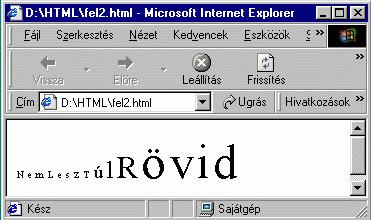
Bár nem szerencsés, de a betűk típusa is
változtatható. Ehhez szintén a <FONT>
tagre van szükség, de ezúttal a paramétere a
SIZE
helyett a FACE-re lesz szükség, de szeretném
kihangsúlyozni, hogy ez nem minden esetben szerencsés, mivel
lehet, hogy a honlap készítőjének gépen
éppen megvan az a betűtípus, de a leendő felhasználóén
nincsen! Mintapélda legyen a következő: (minta7.html)
<HTML>
<font face="Arial">Arial</font>
<font face="Times Nem Roman CE">Times New Roman
CE</font>
</HTML> |
Persze, ha valamelyik betűtípus hiányzik, akkor az
alapértelmezett betűtípust kapjuk helyette.
Ha már a betűk formázásánál
tartunk, akkor nem árt tisztázni, hogyan lehet az eddig meglehetősen
egyhangú dokumentumainkat kiszínezni. Első körben
a betűknek adjunk új színt. Alapértelmezésben
minden weblapnak vannak beépített színei, de ezeket
nagyon egyszerá felülbírálni! A színezéshez
a COLOR paramétert kell használni! A színek nevei
a legegyszerűbb angol nevek lehetnek, például:
black=fekete,
green=zöld,
blue=kék,
gray=szürke,
yellow=sárga,
purple=bordó,...
Persze a fenti paramétereket lehet keverve is használni,
ráadásul a sorrend is lényegtelen! Nézzük
a következő példát:
Ez igen!
A fenti példa egy igen rövid kóddal hozható létre:
(minta8.html)
<HTML>
<font face="Arial" size="+3" color="yellow">Ez igen!</font>
</HTML> |
Tehát a szöveg stílusa "Arial" mérete a normál-
(szabványos-)hoz képest 3-mal nagyobb és zöld
színű!
Ha a hagyományos színek kevésnek bizonyulnak,
akkor lehetőségünk van mesterségesen kevert
színek előállítására is. A módszer
lényege a három alapszín (R=red; G=green; B=blue)
keverése. Bármelyik szín erőssége 0-tól
255-ig
állítható, sajnos hexadecimális kóddal.
(00-tól FF-ig) A kódsor elejére egy "#" jelet kell
rakni. Néhány hagyományos és érdekes
szín kódja a következő:
| black = "#000000" = fekete |
green = "#00FF00" = zöld |
blue = "#0000FF" = kék |
| gray = "#C0C0C0"= szürke |
red = "#FF0000" = vörös |
yellow = "#FFFF00" = sárga |
Javaslom, hogy bátran kísérletezzen mindenki! Mindezek
ellenére jelen könyv 22.16. fejezetében
található
egy sokkal részletesebb színkiosztás!
22.3.) Fejezetek és formázásaik
A böngészőkben vannak eleve beépített
stílusok, amit érdemes ki is használni. Ezek a címformátumok,
pontosabban - jobb magyar kifejezés híján - a "Heading"parancsok.
6 eleve beépített formátum van, sorszám szerint
1-től 6-ig. Az 1-es a legerősebb bekezdés-formátum,
míg a 6-os a legkisebb.
Nézzük az alábbi (bal oldali) példa megjelenését
(a jobb oldalon). (minta9.html)
<HTML>
<h1>Heading 1</h1>
<h2>Heading 2</h2>
<h3>Heading 3</h3>
<h4>Heading 4</h4>
<h5>Heading 5</h5>
<h6>Heading 6</h6>
</HTML> |
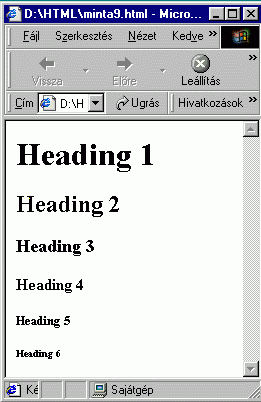 |
- Ha egy cím túl hosszúra sikeredik, de
semmiképpen nem szeretnénk, ha megtörné a
böngésző, akkor érdemes használni
a NOWRAP paramétert is,
pl.: <H1 NOWRAP> Ezt nem szabad megtörni! </H1>
- Különleges lehetőség a
<BANNER>
is, mivel ez egy soha nem scrollozható címszalagot takar!
</BANNER>
Ezzel a tulajdonsággal nem szabad visszaélni, mert kisebb
felbontású monitorokon lehet, hogy nem marad scrollozható
rész! Csak Netscape-ben!
- Másik lehetőség a
<DIV>
használata, amely különböző részekre
(fejezetekre, bekezdésekre) tagolja a szöveget. </DIV>
Paraméterei:
ALIGN="center/left/right"
- igazítás;
DATAFORMATAS="text/html" - adatformátum
sima szöveg vagy html-kód; TITLE="mit írjon ki"
az egér fölé érkezésekor.
- Az automatikus sortördelés letiltható a
<NOBR>
és a </NOBR> parancsokkal. Ez feloldható
menet közben a <WBR>
közben!
Ezeket az eleve beépített mintákat persze módosíthatjuk
is, de ez csak pár fejezettel később kerül sorra!
Ha már egy résznek címet adtunk, akkor érdemes
megtölteni tartalommal is! Egy-egy külön gondolatot érdemes
egy-egy külön bekezdésbe írni. Új sort már
tudunk kezdeni a <BR> tag segítségével,
de ez valamivel több, mint egy egyszerű új sor, mivel
itt egész bekezdéseket lehet írni, ráadásul
rendezni is lehet! Minden hagyományos szövegszerkesztő
és táblázatkezelő programban megszokhattuk,
hogy lehet balra (left), jobbra (right) és középre (center)
rendezni. Az internet eleve a legkülönfélébb típusú
gépekbe van bekötve, ezért igen gyakran előfordulhat,
hogy a legkülönfélébb képernyőfelbontású
monitorokon jelenik meg az a - számunkra kiválóan
elrendezett - szöveg, amit mi meg szeretnénk jeleníteni.
Ekkor lesz értelme, hogy bekezdésekben gondolkozzunk, mivel
minden egyes paragrafust másként tudunk elrendezni. A paragrafust
keretbe záró tag a <P>
és a </P>. Itt az új sorral ellentétben
van
lezárójel is! Automatikusan minden paragrafus balra zárt,
de az ALIGN="hogyan" paraméter segítségével
lehet másféleképpen is.
Ez például balra van zárva. Alapértelmezés.
Kódolása:
<P ALIGN="left"> duma </P> |
Ez például középre van rendezve (zárva).
Kódolása:
<P ALIGN="center"> centrum </P>
|
Ez például jobbra van zárva.
Kódolása:
<P ALIGN="right"> jobb </P>
|
Bár az internettől sokáig idegen volt, de megjelent
a hasábszerű elrendezés. (ALIGN="justify")
Ezt is lehet alkalmazni, de ettől sajnos relavív lassabb
lehet a weblap megjelenése egy kisebb számítási
képességű lapon. Az egész file (és képe)
egybefüggően a következő lesz: (minta10.html)
<HTML>
<p align="left"> bal </p>
<p align="center"> centrum </p>
<p align="right"> jobb </p>
<p align="justify"> hasábosan </P>
</HTML> |
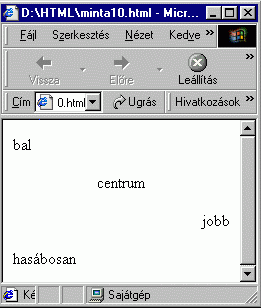 |
Szintén javasolt néha napján alkalmazni
a <nobr> és a </nobr>
tag-eket, melyek segítségével megakadályozhatjuk,
hogy egy fontos szöveg (például név) belsejét
megtörje a böngésző.
Szintén lehet alkalmazni a vízszintes vonalakat.
A legegyszerűbb <HR>
tagnek nincsen záróeleme, mivel csak egy szimpla vízszintes
vonalat húz. Paraméterei lehetnek többek között:
- COLOR="színkód". (vonal színe)
- Csak az Explorerben!
- ALIGN="left/center/right" (merre rendezze a
vonalat)
- NOSHADE (ne legyen 3-dimenziós árnyéka
a vonalnak)
- SIZE=n (milyen vastag legyen a vonal - pixelben;
alapértelmezés: 1)
- TITLE="kiírás" (mit írjon
ki a böngésző, amikor a vonal fölé kerül
az egér)
- WIDTH="n" (milyen hosszú legyen a vonal
százalékban vagy pixelben. Alapértelmezés:
100%)
Természetesen vannak még betűformázások,
de az legyen kicsit később!
4. fejezet: Kapcsolatok
Az egész internet lényege a kapcsolatok, avagy a hiperlinkek
megléte. Ez a gyakorlatban azt jelenti, hogy egy sima egy objektumhoz
(sima szöveg, kép vagy részlete, nyomógomb, stb)
hozzárendelhetünk az egész internetről egy másik
objektumot. Ha például a székesfehérvári
Jáky József Műszaki Szakközépiskola honlapjára
akarunk hivatkozni, akkor a következőt kell beírni a
weblap megfelelő helyére: (minta11.html)
|
<A HREF="http://www.tferi.hu/"> Hivatkozás
</A>
|
Megjelenéskor ez a "Hivatkozás" nevű szöveg általában
aláhúzva jelenik meg és a már jól ismert
Windows-cursor  átalakul mutató kézzé:
átalakul mutató kézzé: 
Tehát, mint a példán is látható,
az<A> tag hivatkozást
jelent. Ha simán egy egész webkikötőre szeretnénk
hivatkozni, mint a fenti példában is, egyszerűen be
kell írni a TELJES nevét. (Általában működik
http és www nélkül is, de lehet, hogy némileg
lassabban! Célszerű minden esetben a teljes verziót beírni, mivel így szinte biztosan jó lesz.)
Némileg módosul a helyzet, ha a webkikötő
belső felépítését is ismerve nem az
egész iskolára szeretnénk hivatkozni, hanem például
a "Számítástechnika kezdőknek" könyv kezdetére.
Ekkor a helyes hivatkozás a következő lesz: (minta12.html)
|
<A HREF="http://www.tferi.hu/konyv5/tftanul.html">
Könyv legeleje </A>
|
Ha azon az adott könyvtáron belül szeretnénk hivatkozni,
ahol a kiindulási file található, akkor elegendő
a file nevét megadni. Például, ha az alábbi
minta13.html-ből
szeretnénk hivatkozni az előző fejezet végén
lévő minta10.html-re, akkor a következő
kódot kell használni: (minta13.html)
|
<A HREF="minta10.html"> Azonos könyvtárban
</A>
|
Egy adott (nagyméretű) file-on belül is tudunk ugrani,
de itt picivel bonyolultabb a dolog, ugyanis a file-on belül kell
létrehozni egy "címkét". Ez tulajdonképpen
egy láthatatlan könyvjelző, amit bármikor fel
tudunk lapozni. Kódja: <A NAME="könyvjelzőnév"></A>
Nézzünk egy példát: (minta14.html)
<HTML>
<a name="teteje">Ez a file teteje.</a>
<BR>Itt szöveg van.
<BR>Itt is.
<BR>Meg itt is.
<a href="ftp://ftp.jaky.hu/">Jaky FTP-szerver.</a>
<a href="mailto:hivatalos@tferi.hu">E-mail a
szerzönek.</a>
<A href="#teteje">Itt lehet a tetejére ugrani.</A>
<A href="http://www.tferi.hu/konyv5/html/minta14.html#teteje">Ez
picit bonyolultabb!</A>
</HTML> |
Természetesen nem csak http- szabvány szerinti file-ra
utalhatunk, hanem ftp-re, illetve E-mail-re is. Ezen kívül
ha ismerjük az adott szerver DOS-struktúra szerinti felépítését,
akkor hivatkozhatunk rá a jó öreg DOS szerint is, mint
a CD-parancsnál. Persze még van számos
kisebb szabvány is (gopher, news, ...), de ezek mostanra már
szinte teljesen kikoptak a hétköznapi használatból.
3. feladat: Írjon egy olyan fájlt, amelyben link van a szerző honlapjára
(tferi.hu), a Microsoft-ra (microsoft.com) és a Netscape-re
(netscape.com)! (fel3.html)
4. feladat: Írjon egy olyan fájlt, melyben hivatkozik a
Netscape FTP-re, valamint a szerzőnek küld E-mailt
(hivatalos@tferi.hu)! (fel4.html)
22.5.) Listák
Az Internet kezdetekor szöveges volt szinte minden hozzáférés,
éppen ezért az áttekinthetőség kedvéért
rendkívüli fontossággal bír mindenféle
lista és felsorolás.
A legegyszerűbb a rendezés nélküli lista.
(Unordered List = UL) Ennek minden egyes
eleme a listatag. (List Item = LI) Ennek
a tag-nek nincsen zárórésze.
Lássuk a következő példát: (minta15.html)
<HTML>
<ul>
<li> Elsö elem
<li> Második elem
<li> Harmadik elem
</ul>
</HTML> |
 |
Természetesen lehet rendezett is a lista (Ordered List = OL).
Ha az előbbi file-ban kicseréljük az <ul>
taget <ol>-re, akkor a következő lesz
a lista! (minta16.html)
<HTML>
<ol>
<li> Elsö elem
<li> Második elem
<li> Harmadik elem
</ol>
</HTML> |
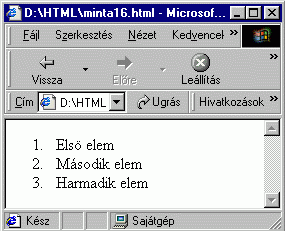 |
Rendezett lista esetén az <LI> egyik
paramétere megszabja a lista típusát.
Type = 1 - a listaelemek számok.
Type = a - a listaelemek kisbetűk.
Type = A - a listaelemek nagybetűk
Type = i - a listaelemek kicsi római
számok.
Type = I - a listaelemek nagy római
számok.
Ugyanezen paraméterek megjelenhetnek az <OL>
elemnél is, ráadásul lehet egy START=n elem
is, ami a kezdőértéket adja meg!
Definíciós listát is készíthetünk,
ahol egyszerűbb fogalmakat lehet megmagyarázni. (Definition
List = DL). Az egyes elemeket
és fogalmakat<DT>-vel
jelöljük, (Definition Term) míg magyarázatukat
<DD>-vel.
(Definition Description)
(minta17.html)
<HTML>
<dl>
<dt>1. fogalom
<dd>az 1. fogalom magyarázata
<dt>2. fogalom
<dd>a 2. fogalom magyarázata
</dl>
</HTML> |
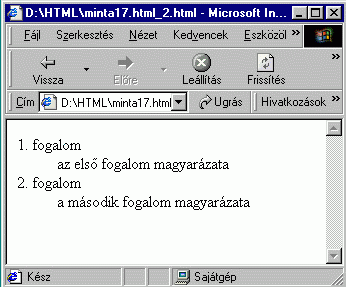 |
Természetesen ezeket a mintákat némi kiegészítő
tudással kicsit át is variálhatjuk, (lásd CSS-file-ok),
de ez nem egy ilyen alapfokú tanfolyam dolga!

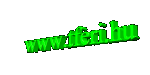 A HTML egy angol mozaikszó. Eredetiben: HyperText Markup Language
(=Hipertext jelölő nyelv).
A HTML egy angol mozaikszó. Eredetiben: HyperText Markup Language
(=Hipertext jelölő nyelv).
 Íme
a file, ahogy az összetartozó tagek láthatóak.
Íme
a file, ahogy az összetartozó tagek láthatóak.